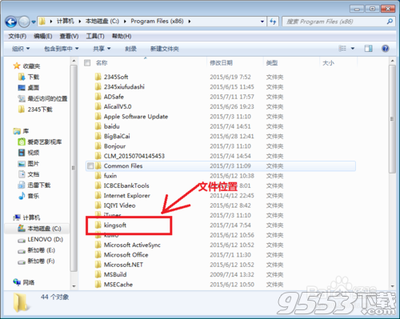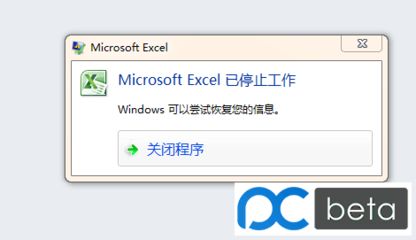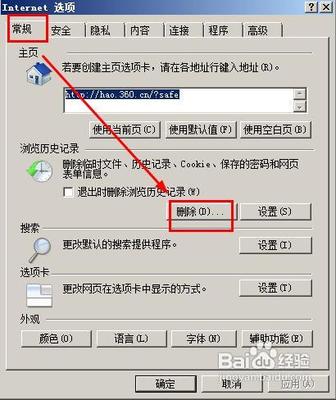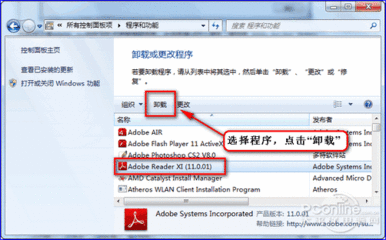WIN8用户在更新驱动程序,或者误删除文件之后会在开机显示igfxTray Module已停止工作,这是因为显卡异常导致的。下面我们来讲解遇到这个问题如何操作。
WIN8提示igfxTray Module已停止工作是怎么了?――工具/原料电脑,操作系统。WIN8提示igfxTray Module已停止工作是怎么了?――方法/步骤
WIN8提示igfxTray Module已停止工作是怎么了? 1、
我的电脑打开右键,打开设备管理器。
WIN8提示igfxTray Module已停止工作是怎么了? 2、
找到显示适配器点击下拉菜单,找到芯片型号。
WIN8提示igfxTray Module已停止工作是怎么了? 3、
然后右键,单击属性选项。
WIN8提示igfxTray Module已停止工作是怎么了?_igfxtray.exe
WIN8提示igfxTray Module已停止工作是怎么了? 4、
找到在驱动程序选项卡。选择回滚程序
WIN8提示igfxTray Module已停止工作是怎么了? 5、
点击确定,之后就等待一会。
WIN8提示igfxTray Module已停止工作是怎么了? 6、
然后验证一下,点击设备管理器的扫描硬件改动选项。
WIN8提示igfxTray Module已停止工作是怎么了?_igfxtray.exe
WIN8提示igfxTray Module已停止工作是怎么了? 7、
此时这个问题已经解决,可以重启电脑,一定不会再出现igfxTray Module已停止工作的提示了。
WIN8提示igfxTray Module已停止工作是怎么了?――如果上述办法没有彻底解决请按下面操作/步骤2WIN8提示igfxTray Module已停止工作是怎么了? 1、
还是选择设备管理器。
WIN8提示igfxTray Module已停止工作是怎么了? 2、
重复之前的动作,找到驱动程序选项卡。点击更新程序。
WIN8提示igfxTray Module已停止工作是怎么了? 3、
选择自动搜索更新。

WIN8提示igfxTray Module已停止工作是怎么了?_igfxtray.exe
WIN8提示igfxTray Module已停止工作是怎么了? 4、
此时就完美解决了igfxTray Module已停止工作的提示。可以放心使用了。
WIN8提示igfxTray Module已停止工作是怎么了?――注意事项如果觉得本经验对您有帮助,欢迎投票,收藏、评论或者分享。谢谢
 爱华网
爱华网